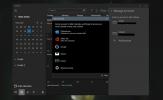Kuinka korjata linjat näyttöruudulle Windows 10: ssä
Näytöt ovat kytkettävissä ja toimivia. Ne ovat joitain helpoimmin asennettavia laitteita, ja huomaat, että ne on helppo kytkeä melkein mihin tahansa kannettavaan malliin, joka ei ole MacBook. Ainoa huolestuttava asia on näytön tukema väriprofiili, sen resoluutio ja näytön koko. Kaikki ne, jotka voit tarkistaa ennen kuin ostat näytön, ja sieltä purjehtii sujuvasti. Jos olet käyttänyt näyttöä jonkin aikaa ja näet yhtäkkiä viivoja näytöllä, sinulla on todennäköisesti laitteisto-ongelma. Jos olet onnekas, ongelman ratkaiseminen ei maksa liian paljon.
Käytätkö 4K-näyttöä? Varmista, että olet asentanut sen oikein.

HDMI / VGA / DVI-kaapeli
Ensimmäinen asia, joka sinun tulee tarkistaa, kun alat nähdä linjoja näyttöruudulla, on kaapeli, jolla liität sen. Tutki sitä tarkasti nähdäksesi, onko se vaurioitunut. Saatat nähdä rikkoutuneita tappeja tai taitteita, jotka ovat vääntyneet paikoilleen. Joissakin tapauksissa voi olla ilmeistä, että kaapeli on vaurioitunut. Muissa tapauksissa se ei ole. On todennäköisesti hyvä idea vain vaihtaa kaapeli uuteen. Ne ovat halpoja ja helposti saatavilla.

Varmista lisäksi, että kaapelia ei ole tarpeettomasti kelattu tai kääritty liian tiukalle. Nämä kaapelit ovat vähintäänkin jäykät ja syystä. Jos kelaat sitä liikaa, se voi aiheuttaa vaurioita kaapelin sisällä.
Sähköjohto
Tarkista näytön virtajohto. Varmista, että se on kytketty oikein. Jos käytät jatkolevyä, varmista, että pistoke on kytketty kunnolla. Elektroniset vaihtelut voivat aiheuttaa viivojen näkymisen näytöllä. Jos annat sen käydä liian kauan, se voi vaurioittaa näyttöä. Vaihda kaapeli. Jälleen kerran se on halpaa, joten se ei vie sinua liian paljon.

Yhdistävät portit
Tämä on seuraava asia, joka sinun tulee tarkistaa, kun olet tarkistanut sekä kytkentä- että virtajohdot. Kannettavan / työpöydän ja näytön portti on saattanut molemmat olla irronneet. Valitettavasti tämä ei ole jotain mitä voit kertoa helposti, mutta tarkista, onko kaapeli sopiva. Ihannetapauksessa minkä tahansa porttiin kytketyn kaapelin ei pitäisi "juosta" ympäri. Jos et ole varma, voit pyytää laitteiston ottamaan ja tarkistamaan ammattilainen.

Päivitä näytönohjaimet
Joissain tapauksissa tämä saattaa olla ohjelmisto-ongelma. Tarkista, onko näytönohjain päivitetty äskettäin. Se voi aiheuttaa ongelmia, mutta on erittäin epätodennäköistä, että se tapahtuu. Silti, koska tämä on Windows 10, mahdollisuus on aina olemassa.
Ylikellotettu GPU
Jos olet ylittänyt GPU: n, olet ehkä saanut vaikeuksia signaalien lähettämisessä näytölle. Se on ehkä toiminut hyvin jonkin aikaa, mutta ongelmat voivat ilmetä missä tahansa vaiheessa. Sinulla ei ole paljon mitä voit tehdä, ellet ole halukas palauttamaan GPU: n sen osakeasetuksiin.

Rivi näytön poikki
Tämä ei ole tavallisille LCD- tai LED-näytöille. Kauan, kauan sitten, näytöt olivat ennen suuria neliölaatikoita, jotka näyttivät televisioilta. Niitä ei enää valmisteta, mutta ne, jotka ovat edelleen olemassa ja käytössä, ovat riittävän tukevia kestämään vielä muutaman vuosikymmenen. Näissä näytöissä käytettiin CRT-tekniikkaa tai katodisädeputkea, joka on kuvanputken hieno nimi. Kun tämä putki saavuttaa käyttöikänsä, näytön poikki näkyy valkoinen viiva. Jos sinulla on jokin näistä näytöistä ja näet tämän yhden valkoisen viivan, irrota näyttö. On aika päivittää.

Jos kaikki muu epäonnistuu, ota monitori tarkastusta varten.
Haku
Uusimmat Viestit
Varmuuskopioi ja palauta Mozilla Thunderbird -tilit ja niiden tiedot helposti
Olen käyttänyt useita sähköpostiohjelmia vuosien varrella, mukaan l...
Kuinka lisätä tapahtumia Windows 10 -kalenteriin
Windows 10: n Kalenteri-sovellus voi antaa hälytyksiä tapahtuman al...
MRemoteNG: Luo RDP-, SSH- ja Telnet-yhteydet useisiin välilehtiin
mRemoteNG on mRemote-sovelluksen haarukka, joka on usean välilehden...